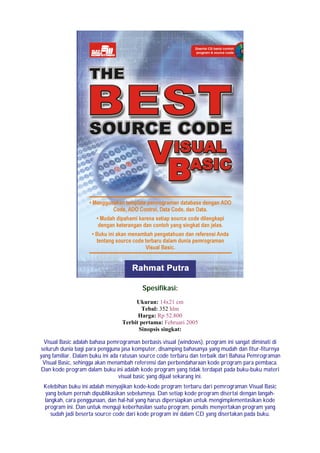
VISUAL BASIC UNTUK PEMULA
- 1. Spesifikasi: Ukuran: 14x21 cm Tebal: 352 hlm Harga: Rp 52.800 Terbit pertama: Februari 2005 Sinopsis singkat: Visual Basic adalah bahasa pemrograman berbasis visual (windows), program ini sangat diminati di seluruh dunia bagi para pengguna jasa komputer, disamping bahasanya yang mudah dan fitur-fiturnya yang familiar. Dalam buku ini ada ratusan source code terbaru dan terbaik dari Bahasa Pemrograman Visual Basic, sehingga akan menambah referensi dan perbendaharaan kode program para pembaca. Dan kode program dalam buku ini adalah kode program yang tidak terdapat pada buku-buku materi visual basic yang dijual sekarang ini. Kelebihan buku ini adalah menyajikan kode-kode program terbaru dari pemrograman Visual Basic yang belum pernah dipublikasikan sebelumnya. Dan setiap kode program disertai dengan langah- langkah, cara penggunaan, dan hal-hal yang harus dipersiapkan untuk mengimplementasikan kode program ini. Dan untuk menguji keberhasilan suatu program, penulis menyertakan program yang sudah jadi beserta source code dari kode program ini dalam CD yang disertakan pada buku.
- 2. BAB 11 COMBOBOX Menampilkan Isi ComboBox Tanpa Mengkliknya Menampilkan isi dari suatu combobox menggunakan coding, tanpa harus melakukan klik pada combobox yang bertalian. Persiapan: 1. Buat 1 Project baru dengan 1 Form, 1 Module, dan 1 ComboBox. 2. Ketik coding berikut ke editor form dan module yang bersangkutan. Ketika form di-load, secara otomatis combobox akan menampilkan isinya (sama seperti jika Anda mengklik panah bawahnya). Ketik coding berikut ini pada Module. Public Declare Function SendMessageLong Lib "user32" _ Alias "SendMessageA" (ByVal hwnd As Long, ByVal wMsg _ As Long, ByVal wParam As Long, ByVal lParam As Long) _ As Long Public Const CB_SHOWDROPDOWN = &H14F Ketik coding berikut ini pada form. Private Sub Form_Load() r = SendMessageLong(Combo1.hwnd, CB_SHOWDROPDOWN, _ True, 0) End Sub 151
- 3. Melengkapi Teks di Combobox Secara Otomatis Ketika Anda mengetikkan teks yang datanya ada di dalam combobox, otomatis program akan melengkapi data yang sedang Anda ketik ke data yang mendekati atau yang Anda inginkan. Tip ini juga sangat berguna bagi program Anda jika menggunakan combobox yang di dalamnya terdiri atas ratusan bahkan ribuan data. User akan kesulitan jika harus memilih satu per satu menggunakan scroll combobox ke bawah hingga data yang diinginkan ketemu. Dengan adanya tip ini, user cukup hanya mengetikkan beberapa karakter awal, dan program akan otomatis melengkapinya, sehingga tidak perlu mengetik sampai akhir. Tip ini juga berguna sekaligus sebagai validasi data yang akan dipilih dari combobox, harus cocok dengan data yang sudah tersedia sebelumnya. Persiapan: 1. Buat 1 Project baru dengan 1 Form. 2. Tambahkan lima combobox, masing-masing menjadi Combo1, Combo2, Combo3, Combo4, dan Combo5. 3. Ketik coding berikut ke dalam editor form yang bertalian. Ketik coding berikut ini pada Form. Option Explicit 'Konstanta untuk membantu pencarian string Const CB_FINDSTRING = &H14C Private Declare Function SendMessage Lib "user32" _ Alias "SendMessageA" (ByVal hwnd As Long, _ ByVal wMsg As Long, ByVal wParam As Long, _ lParam As Any) As Long 'Untuk membantu menentukan apakah terjadi perubahan ‘(Ubah)hasil string di combobox atau tidak (Asli). Public Enum EnumKarakter Asli = 0 Ubah = 1 End Enum Dim Karakter As EnumKarakter 'Ini untuk mengisi setiap combobox dengan data yang ‘sama. 'Perhatikan perbedaan hasilnya saat data diketikkan di 'masing2 combobox ybt pada event procedure KeyPress... Private Sub IsiSemuaCombobox() Dim ctrl As Control For Each ctrl In Form1.Controls 152
- 4. If TypeOf ctrl Is ComboBox Then With ctrl .AddItem "Masino Sinaga" .AddItem "Marlyin Monroe" .AddItem "Matt Monroe" .AddItem "Ady Chandra" .AddItem "Ari Hadiyono" .AddItem "Dorce Simatupang" .AddItem "Elvis Sinaga" .Text = .List(0) End With End If Next End Sub 'Mula-mula, isi semua combobox dengan data yang sama Private Sub Form_Load() IsiSemuaCombobox End Sub 'Bandingkan Combo1 dan Combo4... 'Hasilnya sama saja bukan? Karena huruf yang akan ‘digunakan tidak terpengaruh kepada parameter ketiga ‘(bUpperCase), tapi ditentukan oleh parameter keempat ‘(cCharacter), yang bernilai "Asli", artinya ‘menggunakan karakter aslinya. Private Sub Combo1_KeyPress(KeyAscii As Integer) KeyAscii = AutoComplete(Combo1, KeyAscii, True, Asli) End Sub Private Sub Combo4_KeyPress(KeyAscii As Integer) KeyAscii = AutoComplete(Combo4, KeyAscii, False, _ Asli) End Sub 'Karena parameter ketiga = False dan parameter keempat ‘di- Ubah, maka huruf yang ditampilkan saat diketik akan ‘menjadi huruf kecil semuanya (terjadi perubahan karena "Ubah"). Private Sub Combo2_KeyPress(KeyAscii As Integer) KeyAscii = AutoComplete(Combo2, KeyAscii, False, _ Ubah) End Sub 'Karena parameter ketiga = True, dan parameter keempat ‘di- Ubah, maka huruf yang ditampilkan saat diketik akan ‘menjadi huruf besar semuanya (terjadi perubahan karena ‘"Ubah"). Private Sub Combo3_KeyPress(KeyAscii As Integer) KeyAscii = AutoComplete(Combo3, KeyAscii, True, Ubah) End Sub 'Karena parameter ketiga dan keempat tidak ‘didefinisikan secara eksplisit dalam pemakaiannya, ‘maka akan menggunakan parameter default-nya; masing-‘masing: True dan Asli, sehingga huruf yang ditampilkan ‘menjadi apa adanya (Asli). 'Dalam hal ini, sama dengan Combo1 dan Combo4 di atas. Private Sub Combo5_KeyPress(KeyAscii As Integer) KeyAscii = AutoComplete(Combo5, KeyAscii) End Sub 153
- 5. Public Function AutoComplete( _ cbCombo As ComboBox, _ sKeyAscii As Integer, _ Optional bUpperCase As Boolean = True, _ Optional cCharacter As EnumKarakter = Asli) _ As Integer Dim lngFind As Long, intPos As Integer Dim intLength As Integer, tStr As String With cbCombo If sKeyAscii = 8 Then If .SelStart = 0 Then Exit Function .SelStart = .SelStart - 1 .SelLength = 32000 .SelText = "" Else 'simpan posisi kursor intPos = .SelStart 'simpan data string tStr = .Text 'If bUpperCase = Asli Then ' .SelText = (Chr(sKeyAscii)) If bUpperCase = True Then 'ganti string. (hanya huruf besar) .SelText = UCase(Chr(sKeyAscii)) Else 'If bUpperCase = KecilSemua Then 'ganti string. (biarkan data apa adanya) .SelText = (Chr(sKeyAscii)) End If End If 'Cari string di combobox lngFind = SendMessage(.hwnd, CB_FINDSTRING, 0, _ ByVal .Text) If lngFind = -1 Then 'Jika string tidak ditemukan 'Set ke string yg lama (digunakan untuk data yang 'membutuhkan pengawasan karakter .Text = tStr 'Tentukan posisi kursor .SelStart = intPos 'Tentukan panjang yang terpilih .SelLength = (Len(.Text) - intPos) 'Kembalikan nilai 0 KeyAscii (tidak melakukan ‘apapun) AutoComplete = 0 Exit Function Else 'Jika string ditemukan intPos = .SelStart 'Simpan posisi kursor 'Simpan panjang teks sisa yang disorot intLength = Len(.List(lngFind)) - Len(.Text) If cCharacter = Ubah Then 'Ganti teks baru dalam string (ubah seluruhnya) .SelText = .SelText & Right(.List(lngFind), _ intLength) Else 'Asli, huruf asli yang digunakan, tidak ‘diganti .Text = .List(lngFind) End If 'Tentukan posisi kursor .SelStart = intPos 'Tentukan panjang yang terpilih 154
- 6. .SelLength = intLength End If End With End Function Menggabungkan Isi Dua Combobox yang Mirip Menggabungkan isi 2 combobox yang di dalamnya mengandung sebagian data yang sama dan sebagian lagi data berbeda. Kedua isi combobox tersebut akan digabungkan ke dalam combobox ketiga di mana jika sudah ada data yang sama, data tersebut akan diabaikan. Sedangkan jika datanya beda, akan ditambahkan (mirip dengan logika JOIN). Tip ini bisa membantu Anda untuk mengatasi suatu kasus jika Anda ingin melakukan penggabungan data yang terdapat di dua combobox, di mana di dalamnya ada data yang sama, namun Anda tidak ingin data yang sama tersebut ditambahkan lagi ke dalam hasil penggabungan. Persiapan: 1. Buat 1 Project baru dengan 1 Form. 2. Tambahkan 3 Combobox dan 2 Commandbutton. 3. Ketik coding berikut ke dalam editor form yang bertalian. Klik Command1 untuk melakukan penggabungan Combo1 dan Combo2. Klik Command2 untuk melihat hasilnya urut di Combo3. Ketik coding berikut ini pada Form. Dim strData As String 'Ini untuk menampung seluruh ‘data Private Sub Command1_Click() strData = "" 'Mula-mula masih kosong, selalu! 'Ulangi sebanyak jumlah data di Combo1 For i = 0 To Combo1.ListCount - 1 'Tampung ke dalam variabel string, pisahkan dgn ‘koma strData = strData & Combo1.List(i) & "," Next i 'Tampilkan data yang sudah digabung dalam satu string MsgBox strData, vbInformation, "Data di Combo1" 155
- 7. 'Berikut ini untuk memeriksa/membandingkan antara ‘data yang sudah ditampung di variabel string dengan ‘data yang ada di Combo2 (yang akan digabung) For i = 0 To Combo2.ListCount - 1 'Jika data/item di Combo2 tidak terdapat di dalam 'variabel string tadi, tambahkan di bagian akhir 'dari variabel string (= join) If InStr(1, strData, Combo2.List(i)) < 1 Then 'Tampilkan data yang tidak ada di variabel string MsgBox Combo2.List(i), vbInformation, _ "Data di Combo2 yang tidak ada di Combo1" 'Tambahkan di bagian akhir dari variabel string 'dan dalam kasus ini, pisahkan dengan karakter ‘koma strData = strData & Combo2.List(i) & "," End If Next i 'Berikut ini untuk mengambil data yang sudah digabung 'seluruhnya (ingat, menggabungkan di sini artinya 'sama dengan join; yaitu menambahkan data yang belum 'ada, serta mengabaikan data yang sudah ada (sama)) 'dan membuang tanda koma di ujung paling kanan--> 'untuk memudahkan dalam pemisahan data di Combo3) If Right(strData, 1) = "," Then strData = Left(strData, Len(strData) - 1) End If 'Berikut ini untuk menampilkan data seluruhnya yang 'sudah berhasil digabung ke dalam variabel string MsgBox strData, vbInformation, _ "Data Hasil Gabung Combo1 dan Combo2" End Sub 'Prosedur berikut untuk memisahkan data yang ada di ‘dalam variabel string hasil penggabungan ke dalam ‘Combo3. Agar hasilnya urut di Combo3, jangan lupa set ‘property 'Sort milik Combo3 menjadi True saat "design-time" '(Karena property Sort bersifat Read-Only, maka dia ‘hanya dapat diset True saat "design-time". Jika Anda ‘mengeset saat "run-time", maka akan terjadi error run-‘time). '(lihat pada Form_Load bagian bawah) Private Sub Command2_Click() Dim i As Integer Dim arrData() As String arrData = Split(strData, ",") 'Ulangi mulai batas bawah array sampai ke batas 'atas array (untuk menampilkan data hasil ‘penggabungan). For i = LBound(arrData) To UBound(arrData) MsgBox arrData(i), vbInformation, _ "Data Hasil Penggabungan di Combo3" Combo3.AddItem arrData(i) Next MsgBox "Klik Combo3 u/ melihat hasil secara urut!", _ vbInformation, "Hasil Gabung ada di Combo3" End Sub Private Sub Form_Load() 'Berikut ini data yang ada di Combo1 Combo1.Text = "" Combo1.AddItem "1" 156
- 8. Combo1.AddItem "2" Combo1.AddItem "3" Combo1.AddItem "4" Combo1.AddItem "7" Combo1.AddItem "8" Combo1.Text = Combo1.List(0) 'Sorot data teratas 'Berikut ini data yang ada di Combo2 Combo2.Text = "" Combo2.AddItem "1" Combo2.AddItem "3" Combo2.AddItem "5" Combo2.AddItem "6" Combo2.AddItem "7" Combo2.AddItem "8" Combo2.Text = Combo2.List(0) 'Sorot data teratas 'Sedangkan Combo3 mula-mula masih kosong, 'dan akan dijadikan tempat untuk menggabung data. Combo3.Text = "" 'Tempat hasil penggabungan (Join) 'Perintah di bawah akan menyebabkan error-run-time '(Can't assign to read-only property) 'Combo3.Sorted = True '<-- ditutup, hanya bisa saat ' design-time saja! End Sub 157
- 9. BAB 12 COMMAND BUTTON Mengatur Property Alignment Caption Button Mengatur alignment (perataan) tulisan (caption) di commandbutton. Anda dapat mengatur agar tulisan di tombol kelihatan rata kiri, rata kanan, rapat ke atas, atau rapat ke bawah. Persiapan: 1. Buat 1 Project baru dengan 1 Form, 1 Module, 4 Commandbutton, 2. Ketik coding berikut ke dalam editor form dan module yang bertalian. Ketik coding berikut ini pada Module. Public Const A_CENTER = &H300& Public Const A_TOP = &H400& Public Const A_TOPLEFT = &H500& Public Const A_TOPRIGHT = &H600& Public Const A_BOTTOM = &H800& Public Const A_BOTTOMLEFT = &H900& Public Const A_BOTTOMRIGHT = &HA00& Public Const A_LEFT = &H100& Public Const A_RIGHT = &H200& Public Const GWL_STYLE& = (-16) Declare Function GetWindowLong& Lib "user32" Alias _ "GetWindowLongA" (ByVal hwnd As Long, _ ByVal nIndex As Long) Declare Function SetWindowLong& Lib "user32" Alias _ "SetWindowLongA" (ByVal hwnd As Long, ByVal nIndex As _ Long, ByVal dwNewLong As Long) 158
- 10. Ketik coding berikut ini pada Form. Private Sub Command1_Click() Dim tmpValue& Dim Align& Dim ret& 'Contoh berikut akan membuat tulisan di Command1 ‘menjadi rapat ke atas ketika Anda mengklik tombol ‘tersebut. fAlignment& = A_TOP tmpValue& = GetWindowLong&(Command1.hwnd, _ GWL_STYLE) And Not BS_RIGHT ret& = SetWindowLong&(Command1.hwnd, GWL_STYLE, _ tmpValue& Or fAlignment&) Command1.Refresh End Sub Private Sub Command2_Click() Dim tmpValue& Dim Align& Dim ret& 'Contoh berikut akan membuat tulisan di Command2 ‘menjadi rapat ke bawah ketika Anda mengklik tombol ‘tersebut. fAlignment& = A_BOTTOM tmpValue& = GetWindowLong&(Command2.hwnd, _ GWL_STYLE) And Not BS_RIGHT ret& = SetWindowLong&(Command2.hwnd, GWL_STYLE, _ tmpValue& Or fAlignment&) Command2.Refresh End Sub Private Sub Command3_Click() Dim tmpValue& Dim Align& Dim ret& 'Contoh berikut akan membuat tulisan di Command3 ‘menjadi rapat ke kiri ketika Anda mengklik tombol ‘tersebut. fAlignment& = A_LEFT tmpValue& = GetWindowLong&(Command3.hwnd, _ GWL_STYLE) And Not BS_RIGHT ret& = SetWindowLong&(Command3.hwnd, GWL_STYLE, _ tmpValue& Or fAlignment&) Command3.Refresh End Sub Private Sub Command4_Click() Dim tmpValue& Dim Align& Dim ret& 'Contoh berikut membuat tulisan di Command4 menjadi ‘rapat ke kanan ketika Anda mengklik tombol tersebut. fAlignment& = A_RIGHT tmpValue& = GetWindowLong&(Command4.hwnd, _ GWL_STYLE) And Not BS_RIGHT ret& = SetWindowLong&(Command4.hwnd, GWL_STYLE, _ tmpValue& Or fAlignment&) Command4.Refresh End Sub 159
- 11. Menekan Tombol di Form Lain Menekan tombol yang terdapat di dalam form lainnya. Jika tombol di Form1 ditekan, maka tombol di Form2 juga akan bereaksi, dengan memunculkan suatu pesan. Persiapan: 1. Buat 1 Project baru dengan 2 Form. 2. Pada Form1 dan Form2 masing-masing buat 1 Commandbutton. 3. Ketik coding berikut ke dalam editor form yang bertalian. Ketikkan coding berikut ini pada form. ‘Coding di form1 Private Sub Command1_Click() Form2.Command1.Value = True End Sub ‘Coding di Form2 Private Sub Command1_Click() MsgBox "Tombol di Form2 diklik juga...", vbInformation, "Konfirmasi" End Sub Visualisasi Mengklik Tombol dari Coding Membuat suatu tombol kelihatan diklik/ditekan melalui coding. Persiapan: 1. Buat 1 Project baru dengan 1 Form, 1 Module, dan 3 Commandbutton. 2. Ketik coding berikut ke dalam editor form dan module yang bersangkutan. Ketika Anda mengklik Command2, Command1 akan kelihatan ditekan (masuk ke dalam). Ketika Anda mengklik Command3, Command1 akan kelihatan normal kembali. Ketikkan coding berikut ini pada Modul. 160
- 12. Declare Function SendMessage Lib "user32" Alias _ "SendMessageA" (ByVal hwnd As Long, ByVal wMsg As Long, ByVal wParam As Long, lParam As Any) As Long Public Const BM_SETSTATE = &HF3 Public Const WM_LBUTTONDOWN = &H201 Public Const WM_LBUTTONUP = &H202 Ketikkan Coding berikut ini pada Form. Private Sub Command2_Click() 'Command1 kelihatan masuk ‘ke dalam (ditekan) Call SendMessage(Command1.hwnd, BM_SETSTATE, 1, _ ByVal 0&) End Sub Private Sub Command3_Click() 'Command1 normal kembali. Call SendMessage(Command1.hwnd, BM_SETSTATE, 0, _ ByVal 0&) End Sub 161
- 13. BAB 13 DATABASE Membuat Database dengan DAO Contoh pembuatan database pada Microsoft Access dengan menambahkan tabel dan field (beserta type dan ukuran field) di dalamnya. Persiapan: 1. Buat satu proyek baru dengan satu form dan satu commandbutton. 2. Tambahkan preference Microsoft DAO 3.5 Object Library dari menu Project->References. 3. Ketikkan coding berikut ke dalam editor form yang bertalian. Ketikkan Coding berikut ini pada form. Private Sub Command1_Click() Dim db As Database Dim td1 As TableDef Dim td2 As TableDef Dim td3 As TableDef Dim strSQL1, strSQL2, strSQL3 As String 'Jika sudah ada sebelumnya, hapus database! hati-hati If Dir(App.Path & "Penjadwalan Produksi.mdb") _ <> "" Then Kill App.Path & "Penjadwalan Produksi.mdb" 'Buat database Set db = CreateDatabase(App.Path & _ "Penjadwalan Produksi", dbLangGeneral) 'Buat tabel bernama Part Set td1 = db.CreateTableDef("Part") 'Definisikan field utk tabel Part 162
- 14. With td1 .Fields.Append .CreateField("PartID", dbText, 10) .Fields.Append .CreateField("PartName", dbText, _ 25) .Fields.Append .CreateField("Specification", _ dbText, 100) .Fields.Append .CreateField("PartGroupID", _ dbText, 5) End With 'Tambahkan field yg ada di tabel Part ke database db.TableDefs.Append td1 'Buat tabel bernama Part Set td2 = db.CreateTableDef("PartGroup") 'Definisikan field utk tabel PartGroup With td2 .Fields.Append .CreateField("PartGroupID", _ dbText, 5) .Fields.Append .CreateField("PartGroup", _ dbText, 15) End With 'Tambahkan field yg ada di tabel Part ke database db.TableDefs.Append td2 'Buat tabel bernama Resource Set td3 = db.CreateTableDef("Resource") 'Definisikan field utk tabel Resource With td3 .Fields.Append .CreateField("ResourceID", _ dbText, 5) .Fields.Append .CreateField("ResourceName", _ dbText, 20) .Fields.Append .CreateField("Speed", dbInteger) .Fields.Append .CreateField("Scrap", dbInteger) .Fields.Append .CreateField("Operator", dbByte) End With 'Tambahkan field yg ada di tabel Part ke database db.TableDefs.Append td3 'Buat index/primary key untuk setiap table strSQL1 = "CREATE INDEX PartID On Part (PartID) WITH PRIMARY" db.Execute strSQL1 strSQL2 = "CREATE INDEX PartGroupID On PartGroup (PartGroupID) WITH PRIMARY" db.Execute strSQL2 strSQL3 = "CREATE INDEX ResourceID On Resource (ResourceID) WITH PRIMARY" db.Execute strSQL3 'jika berhasil, tampilkan pesan... MsgBox "Database berhasil dibuat!", vbInformation, _ "Sukses Buat Database" End Sub 163
- 15. Mengetahui Daftar Field di Tabel Database (DAO) Mengetahui daftar nama field di suatu tabel database MS Access. Persiapan: 1. Buat 1 Project baru dengan 1 Form, 1 ListBox, dan 1 Commandbutton. 2. Tambahkan reference Microsoft DAO 3.51 Object Library. 3. Ketik coding berikut ke editor form yang bertalian. Ketik Coding berikut pada Form. Public Function FieldNames(dbPath As String, _ TableName As String) As Collection 'Input: 'dbPath: Path lengkap file database MS Access 'TableName: Nama tabel di dalam database Dim oCol As Collection Dim db As DAO.Database Dim oTD As DAO.TableDef Dim lCount As Long, lCtr As Long Dim f As DAO.Field On Error GoTo errorhandler Set db = Workspaces(0).OpenDatabase(dbPath) Set oTD = db.TableDefs(TableName) Set oCol = New Collection With oTD lCount = .Fields.Count For lCtr = 0 To lCount - 1 oCol.Add .Fields(lCtr).Name List1.AddItem .Fields(lCtr).Name Next End With MsgBox FieldNames db.Close Set FieldNames = oCol Exit Function errorhandler: On Error Resume Next If Not db Is Nothing Then db.Close Set FieldNames = Nothing Exit Function End Function Private Sub Command1_Click() Call FieldNames(App.Path & "Akademik.mdb", _ "Mahasiswa") End Sub 164
- 16. Mengetahui Daftar Field di Tabel Database (ADO) Mengetahui daftar nama field beserta tipe dan ukuran field di suatu tabel database menggunakan reference ADO. Ketika Anda mengklik nama tabel di daftar List1, maka seluruh field yang terdapat di tabel tersebut akan ditampilkan di List2. Jika nama field di List2 diklik, akan ditampilkan tipe dan ukuran field tersebut. Persiapan: 1. Buat 1 Project baru dengan 1 Form. 2. Tambahkan 2 ListBox, 1 Commandbutton, dan 2 Label. 3. Tambahkan reference Microsoft ActiveX Data Objects 2.0 Library dari menu Project-References. 4. Ketik coding berikut ke editor form yang bertalian. Ketik coding berikut ini pada Form. 'Variabel Connection dan Recordset ADO Dim cnn As ADODB.Connection Dim rs As ADODB.Recordset 'Buat tipe data untuk menampung data tipe dan ukuran Private Type arrTipe Tipe As String Ukuran As Integer End Type 'Buat array dinamis bertipe arrTipe di atas Dim tabTipe() As arrTipe Private Sub DaftarTabel(Daftar As ListBox) On Error GoTo Pesan 'Inisialisasi variabel Connection Set cnn = New ADODB.Connection cnn.CursorLocation = adUseClient 'Sesuaikan lokasi database di PC Anda cnn.ConnectionString = _ "Provider=Microsoft.Jet.OLEDB.4.0;" & _ "Data Source=C:ADOKontrolmahasiswa.mdb;" & _ "Jet OLEDB:Database Password=;" cnn.Open 'Buka skema tabel dengan OpenSchema Set rs = cnn.OpenSchema(adSchemaTables) 'Bersihkan daftar tempat menampungnya dulu Daftar.Clear While rs.EOF <> True 'MSys untuk tabel sistem di MS Access 165
- 17. 'sys biasanya tabel sistem di MS SQL Server 'Jadi, tabel sistem tidak perlu ditampilkan... If Left(rs.Fields("Table_Name").Value, 4) <> _ "MSys" And _ Left(rs.Fields("Table_Name").Value, 3) <> _ "sys" Then 'Tambahkan ke daftar... Daftar.AddItem rs.Fields("Table_Name") End If rs.MoveNext Wend 'Jika sudah selesai, sorot item paling atas Daftar.Text = Daftar.List(0) Exit Sub Pesan: 'Jika ada error, tampilkan nomor dan deskripsinya MsgBox Err.Number & " - " & _ Err.Description, vbCritical, "Error" End Sub Private Sub Command1_Click() 'Tampilkan daftar tabel ke List1 Call DaftarTabel(List1) End Sub Private Sub DaftarField(NamaTabel As String, Daftar _ As ListBox) Dim Adofl As ADODB.Field, i As Integer 'Gunakan kembali variabel rs, tapi bersihkan dulu. Set rs = New ADODB.Recordset 'Buka tabel dari parameter rs.Open NamaTabel, cnn, adOpenKeyset, _ adLockOptimistic, adCmdTable 'Alokasi ulang array dinamis untuk menampung jumlah ‘field ReDim tabTipe(rs.Fields.Count) 'Bersihkan daftar tempat menampungnya dulu Daftar.Clear 'Untuk setiap Field di Recordset rs For Each Adofl In rs.Fields 'Tambahkan satu per satu ke daftar Daftar.AddItem Adofl.Name 'Tampung ke array tipe dan ukurannya tabTipe(i).Tipe = TipeField(Adofl.Type) tabTipe(i).Ukuran = Adofl.DefinedSize i = i + 1 'Counter untuk maju ke berikutnya Next 'Setelah selesai, sorot item yang teratas Daftar.Text = Daftar.List(0) End Sub Private Sub Form_Load() 'Kosongkan label mula-mula Label1.Caption = "" Label2.Caption = "" End Sub Private Sub List1_Click() 'Jika item (namatabel) di List1 diklik, maka tampilkan 'daftar field dari tabel ybt di List2 Call DaftarField(List1.Text, List2) 166
- 18. End Sub Private Sub List2_Click() 'Jika item di List2 diklik, maka tampilkan tipe dan ‘ukuran field-nya If List2.ListIndex <> -1 And _ tabTipe(List2.ListIndex).Tipe <> "" Then 'Tampilkan tipe dan ukurannya masing-masing 'ke Label1 dan Label2 Label1.Visible = True Label2.Visible = True Label1.Caption = "Tipe Field: " & _ tabTipe(List2.ListIndex).Tipe Label2.Caption = "Ukuran Field: " & _ tabTipe(List2.ListIndex).Ukuran Else 'Jika record tidak ada... Label1.Visible = False Label2.Visible = False End If End Sub Public Function TipeField(intType As Integer) As String 'Fungsi berikut untuk menentukan tipe suatu field Select Case intType Case adEmpty TipeField = "adEmpty" Case adTinyInt TipeField = "adTinyInt" Case adSmallInt TipeField = "adSmallInt" Case adInteger TipeField = "adInteger" Case adBigInt TipeField = "adBigInt" Case adUnsignedTinyInt TipeField = "adUnsignedTinyInt" Case adUnsignedSmallInt TipeField = "adUnsignedSmallInt" Case adUnsignedInt TipeField = "adUnsignedInt" Case adUnsignedBigInt TipeField = "adUnsignedBigInt" Case adSingle TipeField = "adSingle" Case adDouble TipeField = "adDouble" Case adCurrency TipeField = "adCurrency" Case adDecimal TipeField = "adDecimal" Case adNumeric TipeField = "adNumeric" Case adBoolean TipeField = "adBoolean" Case adError TipeField = "adError" Case adUserDefined TipeField = "adUserDefined" Case adVariant 167
- 19. TipeField = "adVariant" Case adIDispatch TipeField = "adIDispatch" Case adIUnknown TipeField = "adIUnknown" Case adGUID TipeField = "adGUID" Case adDate TipeField = "adDate" Case adDBDate TipeField = "adDBDate" Case adDBTime TipeField = "adDBTime" Case adDBTimeStamp TipeField = "adDBTimeStamp" Case adBSTR TipeField = "adBSTR" Case adChar TipeField = "adChar" Case adVarChar TipeField = "adVarChar" Case adLongVarChar TipeField = "adLongVarChar" Case adWChar TipeField = "adWChar" Case adVarWChar TipeField = "adVarWChar" Case adLongVarWChar TipeField = "adLongVarWChar" Case adBinary TipeField = "adBinary" Case adVarBinary TipeField = "adVarBinary" Case adLongVarBinary TipeField = "adLongVarBinary" Case adChapter TipeField = "adChapter" Case dbBoolean TipeField = "dbBoolean" Case dbByte TipeField = "dbByte" Case dbInteger TipeField = "dbInteger" Case dbLong TipeField = "dbLong" Case dbCurrency TipeField = "dbCurrency" Case dbSingle TipeField = "dbSingle" Case dbDouble TipeField = "dbDouble" Case dbDate TipeField = "dbDate" Case dbText TipeField = "dbText" Case dbLongBinary TipeField = "dbLongBinary" Case dbMemo TipeField = "dbMemo" 168
- 20. Case dbGUID TipeField = "dbGUID" End Select End Function Private Sub Form_QueryUnload(Cancel As Integer, _ UnloadMode As Integer) 'Tutup semua variabel recordset dan connection rs.Close cnn.Close 'Bersihkan memory yang telah digunakan Set rs = Nothing Set cnn = Nothing End Sub Menampilkan Daftar Tabel di Database (DAO) Menampilkan daftar tabel yang terdapat di dalam file database MS Access (*.mdb) menggunakan reference DAO. Persiapan: 1. Buat 1 Project baru dengan 1 Form, 1 Listbox. 2. Tambahkan reference Microsoft DAO 3.X Object Library dari menu Project->References. 3. Ketik coding berikut ke dalam editor form yang bertalian. Ketik coding berikut ini pada Form. Option Explicit 'Setiap variabel yang digunakan ‘harus dideklarasikan dulu... Private Sub Form_Load() Dim db As Database Dim qdef As QueryDef Dim td As TableDef Dim dbname As String 'Buka database. Ganti "c:DBfile.mdb" dengan nama ‘file database Anda 'Jika database di password, sesuaikan dengan metoda ‘pembukaan file database 'yang diprotect dengan password... Pada contoh ini, ’kita anggap file *.mdb 'ybt tidak dipassword. Set db = OpenDatabase("c:DBfile.mdb") 'Tampilkan nama tabel yang ada. For Each td In db.TableDefs 'Jika Anda ingin menampilkan juga tabel sistem, ‘ganti baris coding di bawah dengan: List1.AddItem td.Name, jadi tanpa pengecekan If... If td.Attributes = 0 Then List1.AddItem td.Name Next td db.Close End Sub 169
- 21. Menampilkan Tabel Database dengan ADO Menampilkan daftar tabel yang terdapat di suatu database meng- gunakan ADO (Microsoft ActiveX Data Objects 2.0 Library). Persiapan: 1. Buat 1 Project baru dengan 1 Form. 2. Tambahkan 1 Combobox, beri nama cboRecordsource, dan 1 Commandbutton (Command1). 3. Tambahkan reference Microsoft ActiveX Data Objects 2.0 Library dari menu Project->References. 4. Ketik coding berikut ke dalam editor form yang bertalian. Ketik coding berikut ini pada form. Private Sub DaftarTabel(Daftar As ComboBox) Dim cnn As ADODB.Connection Dim rs As ADODB.Recordset On Error GoTo Pesan 'Inisialisasi variabel Connection Set cnn = New ADODB.Connection cnn.CursorLocation = adUseClient 'Sesuaikan lokasi database di PC Anda cnn.ConnectionString = _ "Provider=Microsoft.Jet.OLEDB.4.0;" & _ "Data Source=D:SamplesVisual BasicMyOCXADOKontrol2ADOKontrolmahasiswa.mdb;" & _ "Jet OLEDB:Database Password=;" cnn.Open 'Buka skema tabel dengan OpenSchema Set rs = cnn.OpenSchema(adSchemaTables) 'Bersihkan daftar tempat menampungnya dulu Daftar.Clear While rs.EOF <> True 'MSys untuk tabel sistem di MS Access 'sys biasanya tabel sistem di MS SQL Server 'Jadi, tabel sistem tidak perlu ditampilkan... If Left(rs.Fields("Table_Name").Value, 4) <> "MSys" And _ Left(rs.Fields("Table_Name").Value, 3) <> _ "sys" Then Daftar.AddItem rs.Fields("Table_Name") End If rs.MoveNext Wend Daftar.Text = Daftar.List(0) 'Tutup semua variabel recordset dan connection rs.Close cnn.Close 170
- 22. 'Bersihkan memory yang telah digunakan Set rs = Nothing Set cnn = Nothing Exit Sub Pesan: 'Jika ada error, tampilkan nomor dan ‘deskripsinya MsgBox Err.Number & " - " & _ Err.Description, vbCritical, "Error" End Sub Private Sub Command1_Click() Call DaftarTabel(cboRecordsource) End Sub Meng-compact/compress Database Melakukan proses compact/compress database Access. Jika Anda sering menambah atau menghapus data pada database MS Access, ukuran file database semakin besar dan terus membengkak. Untuk mengkompressnya, kita dapat melakukan proses compact database dari program setelah file database tidak digunakan. Persiapan: 1. Buat 1 Project baru dengan 1 Form, 1 Module, 2 Commandbutton, dan 1 Label. 2. Tambahkan component "Microsoft Common Dialog Control 6.0 (SP3)" dari menu Project->Components. 3. Ketik coding berikut ke dalam editor form dan module yang bersangkutan. Ketik coding berikut ini pada Module Public Declare Function GetTempPath Lib "kernel32" _ Alias "GetTempPathA" (ByVal nBufferLength As Long, _ ByVal lpBuffer As String) As Long Public Const MAX_PATH = 260 Public Sub CompactJetDatabase(Location As String, _ Optional BackupOriginal As Boolean = True) On Error GoTo CompactErr Dim strBackupFile As String Dim strTempFile As String 'Periksa apakah database ada... If Len(Dir(Location)) Then 'Jika diperlukan utk membackup, lakukan! If BackupOriginal = True Then strBackupFile = GetTemporaryPath & "backup.mdb" If Len(Dir(strBackupFile)) Then Kill strBackupFile 171
- 23. FileCopy Location, strBackupFile End If 'Buat nama file temporal (sementara) strTempFile = GetTemporaryPath & "temp.mdb" If Len(Dir(strTempFile)) Then Kill strTempFile 'Lakukan compact database menggunakan DBEngine DBEngine.CompactDatabase Location, strTempFile 'Untuk repair database, Anda menggunakan cara ‘berikut: 'Sesuaikan kebutuhan lainnya di prosedur ini... 'DBEngine.RepairDatabase "NamaDatabaseAnda.mdb" 'Jika database Anda dipassword, gunakan cari ‘berikut: 'DBEngine.CompactDatabase Location, strTempFile, , ‘, ";pwd=passwordanda;" 'Hapus file database yang asli Kill Location 'Copy yang file sementara dan telah dicompact 'menjadi file database yang asli kembali... FileCopy strTempFile, Location 'Hapus file database temporal (sementara) Kill strTempFile MsgBox "Sukses meng-compact database!", _ vbInformation, "Sukses" End If Exit Sub CompactErr: 'Jika terjadi error, tampilkan pesan 'kemungkinan berikut ini... Select Case Err.Number Case 70 'Sedang digunakan MsgBox "Database sedang digunakan!" & _ vbCrLf & _ "Tutup dulu file tersebut!", _ vbCritical, _ "Sedang Digunakan" Case 75 'Path/file belum ada MsgBox "Database belum dipilih." & _ vbCrLf & _ "Pilih dulu databasenya!", _ vbCritical, _ "Database Belum Ada" Case 3031 'Diprotect password MsgBox "Database dipassword," & vbCrLf & _ "lakukan langsung dari filenya!", _ vbCritical, _ "File Terprotect Password" Case 3343 'Database tidak dikenali MsgBox "Databaes bukan Access 97" & _ vbCrLf & _ "atau file bukan database!", _ vbCritical, _ "Database Tidak Dikenali" Case Else MsgBox Err.Number & " - " & Err.Description Exit Sub End Select 172
- 24. End Sub 'Fungsi ini untuk mengambil nama direktori tempat file 'database temporal (sementara) dicopy... Public Function GetTemporaryPath() Dim strFolder As String Dim lngResult As Long strFolder = String(MAX_PATH, 0) lngResult = GetTempPath(MAX_PATH, strFolder) If lngResult <> 0 Then GetTemporaryPath = Left(strFolder, _ InStr(strFolder, Chr(0)) - 1) Else GetTemporaryPath = "" End If End Function Ketik Coding berikut ini pada Form. Private Sub Command1_Click() With CommonDialog1 .Filter = "*.mdb" .ShowOpen Label1.Caption = .FileName End With End Sub Private Sub Command2_Click() Call CompactJetDatabase(Label1.Caption) End Sub Memeriksa Tabel di Suatu Database Memeriksa tabel di dalam suatu database menggunakan reference DAO. Persiapan: 1. Buat 1 Project baru dengan 1 Form dan 1 Commanbutton. 2. Tambahkan reference Microsoft DAO 3.51 Object Library. 3. Ketik coding berikut ke editor form yang bertalian. Ketik Coding berikut ini pada Form. Public Function TableExists(DatabaseName$, _ TableName$) As Boolean 'DataBaseName adalah nama file database yang akan ‘diperiksa apakah TableName ada di dalamnya Dim oDB As Database, td As TableDef On Error GoTo ErrorHandler 173
- 25. 'Sesuaikan dengan cara membuka file database yang ‘dipassword jika file database tersebut dipassword... Set oDB = Workspaces(0).OpenDatabase(DatabaseName) On Error Resume Next Set td = oDB.TableDefs(TableName) TableExists = Err.Number = 0 oDB.Close Exit Function ErrorHandler: Select Case Err.Number Case 3024 MsgBox "Database tidak ada!", _ vbCritical, "Database Error" End Case Else MsgBox Err.Number & " - " & _ Err.Description End Select Exit Function End Function Private Sub Command1_Click() 'Ganti "Akademik.mdb" di bawah dengan nama database ‘Anda dengan catatan masih terdapat dalam direktori ‘yang sama dengan program ini berada. DatabaseName$ = App.Path & "Akademik.mdb" 'Ganti "Mahasiswa" dengan nama tabel yang ingin Anda ‘periksa. TableName$ = "Mahasiswa" Call TableExists(DatabaseName$, TableName$) If TableExists(DatabaseName$, TableName$) = True Then MsgBox "Tabel " & TableName$ & " ada!", _ vbInformation, "Tabel Ada" Else MsgBox "Tabel " & TableName$ & " tidak ada!", _ vbCritical, "Tidak Ada" End If End Sub Memproteksi Database Access dengan Password Memproteksi suatu file database Access dengan password baru jika file tersebut belum di-password. Jika file sudah di-password sebelumnya, akan muncul pesan peringatan. Coding ini menggunakan reference "Microsoft DAO 3.51 Object Library" dari menu Project->References. Persiapan: 1. Buat 1 Project baru dengan 1 Form, dan 2 Commandbutton. 2. Ketik coding berikut ke dalam editor form yang bertalian. 174
- 26. Ketikkan coding berikut ini pada form. 'Tombol Command1 untuk memprotect dengan password baru, ‘sedangkan tombol Command2 untuk menghapus password ‘yang ada, dengan syarat harus memasukkan password ‘lamanya terlebih dahulu... Public Sub SetDatabasePassword(DBFile As String, _ NewPassword$) On Error GoTo salah Dim db As Database 'Buka file database Set db = OpenDatabase(DBFile, True) 'Set password baru db.NewPassword "", NewPassword$ 'db.NewPassword "", "" 'Tutup file database db.Close Exit Sub salah: Select Case Err.Number Case 3024 MsgBox "File tidak ditemukan atau path file salah!", vbCritical, "File Tidak Ditemukan" End Case 3031 MsgBox "File sudah dipassword!", _ vbCritical, "File sudah dipassword" End Case 3044 MsgBox "Nama direktori/path salah!", _ vbCritical, "Direktori Salah" End Case Else MsgBox Err.Number & vbCrLf & _ Err.Description & vbCrLf & _ "Hubungi programmer Anda !", _ vbInformation, "Peringatan" End End Select End Sub Private Sub Command1_Click() NewPassword$ = InputBox("Masukkan password: ", "Set Password Baru") If NewPassword$ = "" Then Exit Sub Call SetDatabasePassword(App.Path & "Akademik.mdb", NewPassword$) MsgBox "File berhasil dipassword!", _ vbInformation, "Sukses Password" End Sub Public Sub ClearDatabasePassword(DBFile As String, OldPassword$) On Error GoTo salah Dim db As Database 'Buka file database Set db = OpenDatabase(DBFile, True, False, ";pwd=" & OldPassword$) 'Hapus password jika berhasil membuka file tsb 175
- 27. ‘db.NewPassword OldPassword$, "" 'Tutup database db.Close Exit Sub salah: Select Case Err.Number Case 3024 MsgBox "File tidak ditemukan atau path file salah!", vbCritical, "File Tidak Ditemukan" End Case 3031 MsgBox "Password salah!", vbCritical, _ "Password Salah" End Case 3044 MsgBox "Nama direktori/path salah!", _ vbCritical, "Direktori Salah" End Case Else 'Kasus lainnya, silahkan ‘diterjemahkan sendiri MsgBox Err.Number & vbCrLf & _ Err.Description & vbCrLf & _ "Hubungi programmer Anda !", _ vbInformation, "Peringatan" End End Select End Sub Private Sub Command2_Click() OldPassword$ = InputBox("Masukkan password lama: ", "Hapus Password") Call ClearDatabasePassword(App.Path & "Akademik.mdb", OldPassword$) MsgBox "Password berhasil dihapus!", _ vbInformation, "Sukses Hapus Password" End Sub Menampilkan Status Pengambilan Data di ADO Menampilkan status kemajuan pengambilan data dari database dengan menggunakan event FetchProgress milik ADO (Microsoft ActiveX Data Objects 2.0 Library). Persiapan: 1. Buat 1 Project baru dengan 1 Form. 2. Tambahkan 1 DataGrid, 1 Commandbutton, 1 Label, dan 1 Progressbar. Progressbar dapat Anda ambil dari Add Component: Microsoft Windows Common Controls 5.0 (SP2). 176
- 28. 3. Tambahkan reference Microsoft ActiveX Data Objects 2.0 Library dari menu Project->References. 4. Ketik coding berikut ke dalam editor form yang bertalian. Ketik Coding berikut ini pada Form. Option Explicit 'Setiap variabel yg digunakan harus dideklarasikan ‘karena dipakai di beberapa prosedur, deklarasikan di ‘atas Private WithEvents objRst As ADODB.Recordset Private rsTotal As ADODB.Recordset Private maks As Integer Private Sub Command1_Click() Dim strConn As String Dim strSQL As String 'Karena proses ini memakan waktu, ganti pointer 'mouse menjadi bentuk Hourglass (jam pasir) Screen.MousePointer = vbHourglass DoEvents 'Sesuaikan lokasi database di PC Anda strConn = "Provider=Microsoft.Jet.OLEDB.4.0;" & _ "Data Source=" & App.Path & "mahasiswa.mdb;" & _ "Persist Security Info=False" 'Buat recordset baru untuk menampung jumlah record Set rsTotal = New ADODB.Recordset rsTotal.CursorLocation = adUseClient rsTotal.Open "SELECT COUNT('NIM') AS Jlh FROM t_mhs", strConn 'Tampung jumlah record seluruhnya dari rsTotal maks = Val(rsTotal.Fields(0)) 'Ambil data dari tabel t_mhs strSQL = "SELECT * FROM t_mhs" 'Buat recordset baru untuk melihat proses kemajuan Set objRst = New ADODB.Recordset objRst.CursorLocation = adUseClient objRst.Properties("Initial Fetch Size") = 0 objRst.Properties("Background Fetch Size") = 1 DoEvents 'Inisialisasi jumlah record ke progressbar ProgressBar1.Max = maks ProgressBar1.Value = 0 'Buka tabel... di sini mulai proses pengambilan... objRst.Open strSQL, strConn, adOpenKeyset, adLockOptimistic, adAsyncFetch DoEvents End Sub Private Sub objRst_FetchProgress(ByVal Progress As _ Long, ByVal MaxProgress As Long, adStatus As _ ADODB.EventStatusEnum, ByVal pRecordset As _ ADODB.Recordset) Me.Caption = Progress 'Tampilkan kemajuan di judul ‘atas form ProgressBar1.Value = Progress 'Tampilkan persentase kemajuan di Label1 Label1.Caption = Format((Progress / maks) * 100, _ "###") & "%" 177
- 29. 'Jika seluruh record sudah berhasil diambil... If ProgressBar1.Value = MaxProgress Then 'Tampilkan ke DataGrid ProgressBar1.Value = 0 Label1.Caption = "" Set DataGrid1.DataSource = objRst 'Normalkan pointer Mouse kembali Screen.MousePointer = vbDefault End If End Sub Mengubah Password Database Mengubah password suatu database. Persiapan: 1. Buat 1 project baru dengan 1 form, 1 commandbutton 2. Tambahkan reference Microsoft DAO 3.5 Object Library atau yang lebih tinggi lagi, dari menu Project->References. 3. Ketik coding berikut ke dalam editor form yang bersangkutan. Ketik coding berikut ini pada Form. 'Jika Anda mendapat pesan "Unrecognized Database ‘format", kemungkinan Anda menggunakan Access 2000 dan ‘Anda tidak mempunyai Microsoft DAO 3.6 Object Library 'pilih file C:Program FilesCommon FilesMicrosoft ‘SharedDaodao360.dll 'Jika di komputer Anda terinstall Access 2000, Anda ‘mempunyai file ini. Private Sub ChangeAccessPassword(OldPass As String, _ NewPass As String) Dim Db As Database 'Buka dataase, menggunakan password yang lama. 'Ganti "C:MyDirMydb1.mdb" dengan nama file ‘database Anda Set Db = OpenDatabase("C:MyDirMydb1.mdb", True, False, ";pwd=" & OldPass) 'Ganti menjadi password baru Db.NewPassword OldPass, NewPass 'Tutup database Db.Close End Sub Private Sub Command1_Click() 'Ganti "oldPassword" dengan password database, dan '"newPassword" dengan password baru yang Anda inginkan. Call ChangeAccessPassword("oldPassword", _ "newPassword") End Sub 178
- 30. BAB 14 DATE DAN TIME Membuat Tanggal Berdasarkan Tipe Interval Waktu Membuat suatu tanggal baru berdasarkan tipe interval selang waktu) tertentu, apakah hari (d), bulan (m, atau tahun (yyyy) dari tanggal awal yang dketahui. Persiapan: 1. Buat 1 Project baru dengan 1 Form dan 1 Commandbutton. 2. Ketik coding berikut ke dalam editor form yang bertalian. Ketik coding berikut ini pada Form. Private Sub Command1_Click() Dim TglAwal As String 'Deklarasi variabel Dim TipeInterval As String Dim JlhInterval As String Dim Msg On Error GoTo PesanError TglAwal = InputBox("Masukkan tanggal awal:", _ "Tanggal Awal", "22/01/1973") 'contoh ini, defaultnya 22 Jan 1973 If StrPtr(TglAwal) = 0 Then Exit Sub If Not IsDate(TglAwal) Then MsgBox "Tanggal salah!", vbCritical, _ "Tanggal Tidak Valid" Exit Sub End If TipeInterval = InputBox("Masukkan tipe interval " _ & vbCrLf & _ "(Pilih salah satu:" & vbCrLf & _ 179
- 31. "d Jika ingin ditambahkan dengan hari" & _ vbCrLf & _ "m Jika ingin ditambahkan dengan bulan" & _ vbCrLf & _ "yyyy Jika ingin ditambahkan dengan tahun)", _ "Tipe Interval", "m") 'contoh ini, defaultnya "m" atau bulan If StrPtr(TipeInterval) = 0 Then Exit Sub If Not (TipeInterval = "d" Or TipeInterval = "m" Or _ TipeInterval = "yyyy") Then MsgBox "Harus d atau m atau yyyy!", _ vbCritical, "Tipe Salah" Exit Sub End If JlhInterval = InputBox("Masukkan jumlah interval yang " & "akan ditambahkan ke Tanggal Awal:", _ "Jumlah Interval", "100") 'contoh ini, defaultnya 100 If Not IsNumeric(JlhInterval) Then MsgBox "Harus numerik/angka!", vbCritical, _ "Tidak Valid" Exit Sub End If Msg = "Tanggal Baru: " & DateAdd(TipeInterval, _ CInt(JlhInterval), CDate(TglAwal)) MsgBox Msg, vbInformation, "Tanggal Baru" Exit Sub PesanError: MsgBox Err.Number & " - " & Err.Description End Sub Memeriksa Format Tanggal Jika Anda menginginkan agar format tanggal komputer yang memakai program yang telah Anda buat sesuai dengan format yang seharusnya di program tersebut, Anda terlebih dulu harus memeriksa apakah formatnya benar sama atau tidak. Jika format tanggal tidak sesuai dengan yang digunakan di program, program tersebut tidak dapat dijalankan. Tip berikut akan membantu Anda untuk menambahkan validasi format tanggal sebelum program dijalankan. Persiapan: 1. Buat 1 Project baru dengan 1 Form, 1 Commandbutton, dan 1 Control Timer. 2. Ketik coding berikut ke dalam editor form yang bertalian. 180
- 32. Dalam contoh ini, kita anggap bahwa konvensi format tanggal di komputer yang menggunakan program ini harus sama dengan format 'dd/mm/yyyy'. Jika tidak, program akan "memaksa" User untuk menyesuaikan terlebih dulu format tanggal di komputernya dengan format tersebut, barulah program dapat dijalankan. Private Sub Form_Load() Timer1.Interval = 500 'Set property intervalnya Timer1.Enabled = True 'Aktifkan jika belum... End Sub Sub PeriksaTanggal() Dim CekTanggal As String Ulangi: CekTanggal = Date 'Tampung tanggal dalam bentuk ‘string 'Lakukan pemeriksaan format tanggal tersebut... If CekTanggal <> Format(Date, "dd/mm/yyyy") Then 'Jika formatnya tidak sama dengan 'dd/mm/yyyy', 'tampilkan pesan berikut... If MsgBox("Format tanggal di komputer Anda tidak sama dengan" & vbCrLf & _ "'dd/mm/yyyy'. Klik OK untuk mengganti melalui menu" & vbCrLf & _ "Regional Settings pada tab Date di kotak isian" & vbCrLf & _ "'Short Date Style'. Ganti menjadi format:" & vbCrLf & _ "dd/mm/yyyy. Jika Anda tidak melakukannya, maka" & vbCrLf & _ "program tidak dapat dijalankan!", _ vbCritical + vbOKCancel, _ "Format Tanggal Tidak Sama Dengan 'dd/mm/yyyy'") = vbOK And CekTanggal <> _ Format(Date, "dd/mm/yyyy") Then 'Tampilkan Regional Settings dari program, dan 'langsung ke tab Date (Tab indeks ke-4)... Call Shell("rundll32.exe shell32.dll," & _ "Control_RunDLL INTL.CPL,,4", 1) Else End 'Jika tdk mau mengganti, langsung keluar ‘program... End If If MsgBox("Apakah Anda sudah selesai menggantinya?" & vbCrLf & _ "Klik Yes jika format sudah dd/mm/yyyy" & _ vbCrLf & "atau klik No jika belum.", _ bQuestion + vbYesNo, "Ubah Tanggal") = vbYes Then 'Periksa lagi, apakah sudah diganti oleh User? If CekTanggal <> Format(Date, "dd/mm/yyyy") Then GoTo Ulangi Else 'Jika belum juga, kembali lagi dari awal di ‘atas GoTo Ulangi End If End If 181
- 33. End Sub 'Jika sebelumnya format tanggal sudah 'dd/mm/yyyy', ‘Anda dapat mengubahnya dengan mengklik tombol ‘Command1. 'Perhatikan reaksi apa yang terjadi dari program ‘setelah Anda mengubah format tanggal menjadi format yg ‘tidak sesuai dengan 'dd/mm/yyyy' atau Anda juga dapat ‘mengubah formatnya dari Control Panel, dan perhatikan ‘juga bagaimana reaksi program!!! Private Sub Command1_Click() Call Shell("rundll32.exe shell32.dll," & _ "Control_RunDLL INTL.CPL,,4", 1) End Sub ‘Anda mungkin bertanya, mengapa kita memeriksa format 'tanggal di prosedur Timer1_Timer selain di prosedur 'Form_Load di atas? 'Jawabnya tidak lain adalah untuk mengantisipasi jika ‘pada saat program dijalankan, dilakukan perubahan ‘format tanggal melalui menu Regional Settings di ‘Control Panel oleh user atau melalui Command1 yang ada ‘di program,maka ketika program diaktifkan kembali ‘format tanggal menjadi sudah tidak sama lagi dengan 'dd/mm/yyyy' sehingga harus dilakukan pemeriksaan ‘kembali setiap saat program diaktifkan melalui bantuan ‘Timer1 yang dapat refresh setiap saat... Private Sub Timer1_Timer() If CekTanggal <> Format(Date, "dd/mm/yyyy") Then PeriksaTanggal Else Exit Sub 'Timer1 harus tetap aktif... End If End Sub Memeriksa Tipe Kalender Memeriksa apakah di PC Anda menggunakan kalendar Masehi (vbCalGreg) atau kalender Hijriah (vbCalHijri) menggunakan DateTime.Calendar. Persiapan: 1. Buat 1 Project baru dengan 1 Form dan 1 Commandbutton. 2. Ketik coding berikut ke dalam editor form yang bertalian. Ketik coding berikut pada Form. Private Sub Command1_Click() If DateTime.Calendar = vbCalGreg Then MsgBox "Kalender Masehi!", vbInformation, _ "Masehi" Else MsgBox "Kalender Hijriah!", vbInformation, _ 182
- 34. "Hijriah" End If End Sub Menghitung Lembur Berdasarkan Durasi Detik Contoh sebuah aplikasi kecil menghitung besar uang lembur berdasarkan hitungan detik, termasuk perhitungan lewat tengah malam. Persiapan: 1. Buat 1 Project baru dengan 1 Form, 11 Label, 11 Textbox, 2 commandbutton, dan 2 control Timer. 2. Beri nama dan urutan untuk setiap textbox sebagai berikut: - txtTglMulai - txtAwalLembur - txtJamSistem - txtDurasiLembur - txtTotalDetik - txtBesarUang - txtTglSistem - txtTglEsok - txtDurasiPertama - txtDurasiKedua - txtTampungDetik 3. Beri nama masing-masing commandbutton dengan cmdMulai dan cmdStop. 4. Set property Interval setiap Timer = 500, dan Enabled = False. 5. Ketik coding berikut ke dalam form yang bertalian. Ketikkan coding berikut ini pada Form. Dim totaldetik As Long Dim hh, mm, ss As Integer Dim tampungdetik As Long 183
- 35. Private Sub cmdMulai_Click() Timer1.Enabled = True txtAwalLembur.Text = Time txtDurasiPertama.Text = Format(CDate("23:59:59") _ - CDate(txtAwalLembur) + CDate("00:00:01"), _ "hh:mm:ss") 'Ditambah satu detik karena belum bulat ke 24:00:00 'dan angka 24:00:00 tsb tidak valid utk Time txtTglMulai.Text = Format(Date, "dd/mm/yyyy") txtTglEsok.Text = Format(Date + 1, "dd/mm/yyyy") txtDurasiKedua.Text = 0 txtTampungDetik.Text = 0 cmdMulai.Enabled = False cmdStop.Enabled = True End Sub Private Sub cmdStop_Click() Timer1.Enabled = False Timer2.Enabled = False cmdStop.Enabled = False cmdMulai.Enabled = True End Sub Private Sub Timer1_Timer() txtTglSistem.Text = Format(Date, "dd/mm/yyyy") txtJamSistem.Text = Time If txtJamSistem.Text = "00:00:00" Then txtDurasiLembur.Text = Format(CDate("23:59:59") _ - CDate(txtAwalLembur) + CDate("00:00:01"), _ "hh:mm:ss") Else txtDurasiLembur.Text = _ Format((CDate(txtJamSistem.Text) _ - CDate(txtAwalLembur.Text)), "hh:mm:ss") End If If CDate(txtAwalLembur) = CDate(txtJamSistem) Then txtTampungDetik.Text = 0 End If If CDate(txtTglSistem) = CDate(txtTglEsok) Then txtTglEsok.Text = Date + 1 txtTotalDetik.Text = Format(totaldetik + 1, _ "0,0") txtTampungDetik.Text = totaldetik + 1 Timer1.Enabled = False Timer2.Enabled = True End If hh = Hour(txtDurasiLembur) mm = Minute(txtDurasiLembur) ss = Second(txtDurasiLembur) totaldetik = hh * 3600 + mm * 60 + ss txtTotalDetik.Text = Format(totaldetik, "0,0") txtBesarUang.Text = Format(txtTotalDetik * 100, _ "0,0") txtDurasiKedua.Text = Format(Val(txtTotalDetik) - _ Val(txtTampungDetik), "0,0") End Sub Private Sub Timer2_Timer() 184
- 36. txtTglSistem.Text = Format(Date, "dd/mm/yyyy") txtJamSistem.Text = Time If txtJamSistem.Text = "00:00:00" Then txtDurasiLembur.Text = Format(CDate("23:59:59") _ - CDate(txtAwalLembur) + CDate("00:00:01"), _ "hh:mm:ss") Else txtDurasiLembur.Text = _ Format(CDate(txtJamSistem.Text) _ + CDate(txtDurasiPertama.Text) - _ CDate("00:00:00"), "hh:mm:ss") End If If CDate(txtAwalLembur) = CDate(txtJamSistem) Then txtTampungDetik.Text = 0 End If If CDate(txtTglSistem) = CDate(txtTglEsok) Then txtTglEsok.Text = Date + 1 txtTotalDetik.Text = Format(totaldetik, "0,0") txtTampungDetik.Text = totaldetik + 1 Timer2.Enabled = False Timer1.Enabled = True End If hh = Hour(txtDurasiLembur) mm = Minute(txtDurasiLembur) ss = Second(txtDurasiLembur) totaldetik = hh * 3600 + mm * 60 + ss txtTotalDetik.Text = Format(totaldetik, "0,0") txtBesrUang.Text = Format(txtTotalDetik * 100, - "0,0") txtDurasiKedua.Text = Format(Val(txtTotalDetik) - _ Val(txtTampungDetik), "0,0") End Sub Mengkonversi Data String ke Tanggal Mengkonversi data tanggal dalam format string menjadi data tanggal sesungguhnya menggunakan fungsi DateValue. Fungsi ini sama dengan fungsi CDate(sTanggal As String). Persiapan: 1. Buat 1 Project baru dengan 1 Form dan 1 Commandbutton. 2. Ketik coding berikut ke dalam editor form yang bertalian. Ketik coding berikut ini pada Form. Private Sub Command1_Click() MsgBox DateTime.DateValue("22/01/1973") ‘Menghasilkan tanggal 22/01/1973 End Sub 185
- 37. Membuat Suatu Tanggal dari Komponennya Membentuk suatu tanggal baru berdasarkan komponen datanya dengan urutan tahun (yyyy), bulan (m), dan tanggal (d) menggunakan fungsi DateSerial. Persiapan: 1. Buat 1 Project baru dengan 1 Form dan 1 Commandbutton. 2. Ketik coding berikut ke dalam editor form yang bertalian. Ketik coding berikut ini pada Form. Private Sub Command1_Click() Dim tanggal As Date tanggal = DateTime.DateSerial(1973, 1, 22) MsgBox tanggal 'Menghasilkan tanggal 22/01/1973 End Sub Memisahkan Tanggal Format Panjang Memisahkan tanggal dengan format panjang (dd mmmm yyyy) menjadi komponen-komponennya dan menambahkan kata kunci di depan setiap komponennya. Persiapan: 1. Buat 1 Project baru dengan 1 Form. 2. Tambahkan 1 TextBox dan 1 Commandbutton. 3. Ketik coding berikut ke dalam editor form yang bertalian. Ketik coding berikut ini pada Form. 'Memisahkan komponen tanggal dari format tanggal 'panjang (dd mmmm yyyy) dan menampilkannya dengan 'menggunakan kata kunci di depan setiap komponen 'Masukkan tanggal dengan format: dd mmmm yyyy 'ke dalam Text1 (contoh: 22 Januari 2002) 'lalu klik Command1, maka akan menghasilkan: 'Tanggal 22 Bulan Januari Tahun 2002 Private Sub Command1_Click() 'Inisialisasi variabel yg digunakan Dim strTanggal As String, i As Integer Dim huruf As String * 1, Temp As String Dim Lokasi1 As Integer, Lokasi2 As Integer Dim Tanggal As String, Bulan As String, Tahun As String 186
- 38. Temp = "" 'Inisialisasi menampung huruf per huruf 'Periksa, jika tanggal tidak valid, atau formatnya 'tidak sama dengan format tanggal panjang... If Not IsDate(Text1.Text) Or _ Text1.Text <> _ Format(Text1.Text, "dd mmmm yyyy") Then 'Tampilkan pesan... MsgBox "Tanggal/format-nya salah!", _ vbCritical, "Tanggal Salah" 'Kursor kembali ke Text1 Text1.SetFocus SendKeys "{Home}+{End}" Exit Sub 'Keluar dari prosedur End If 'Jika tanggal valid, tampung data tanggal strTanggal = Text1.Text 'Ulangi huruf demi huruf dari awal sampai akhir For i = 1 To Len(strTanggal) 'Tampung setiap satu huruf saja pada posisi ke-i huruf = Chr(Asc(Mid(strTanggal, i, 1))) 'Tampung dan tambahkan huruf, demikian seterusnya.. Temp = Temp + Chr(Asc(Mid(strTanggal, i, 1))) 'Cari posisi karakter spasi pertama untuk 'mendapatkan posisi string Bulan, yaitu posisi ‘spasi pertama + 1 'Jika ada spasi dan panjang huruf yg sudah ‘ditampung masih lebih kecil dari 4, berarti itu ‘spasi I... If Len(Trim(huruf)) < 1 And Len(Temp) < 4 Then 'Lokasi1 untuk mengambil posisi awal string ‘Bulan Lokasi1 = i + 1 'Jangan lupa, tampung tanggalnya mulai dari ‘posisi Tanggal = Left(Temp, Lokasi1 - 2) End If 'Jika terdapat lagi spasi berikutnya, di mana ‘panjang string Temp harus lebih besar dari 4 di ‘atas... If Len(Trim(huruf)) < 1 And Len(Temp) > 4 Then 'awal sampai posisi Lokasi1 dikurangi 2 'Dikurangi 2, karena bisa saja string Tanggal 'hanya 1 digit, atau bisa juga 2 digit 'Tampung posisi spasi tsb ditambah satu 'untuk posisi string Tahun Lokasi2 = i + 1 'Tampung string Bulan, mulai dari tengah pada 'posisi Lokasi1, sebanyak (Lokasi2 dikurangi 'dengan (Lokasi1 kurang 1)) Bulan = Mid(Temp, Lokasi1, Lokasi2-Lokasi1-1) 187
- 39. End If 'Jika counter lebih besar dari posisi Lokasi2 'dan nilai counter sudah sama dengan panjang ‘strTanggal If i > Lokasi2 And i = Len(strTanggal) Then 'Tampung string Tahun... Tahun = Mid(Temp, Lokasi2, 4) End If Next i 'Akhir pemeriksaan huruf per huruf ‘tampilkan hasilnya dalam bentuk string dengan 'kata kunci penjelasan di depan setiap komponen... MsgBox "Tanggal " & Tanggal & _ " Bulan " & Bulan & _ " Tahun " & Tahun End Sub Memisahkan Komponen dari Suatu Tanggal Memisahkan komponen dari suatu tanggal tertentu berdasarkan tipe datanya, apakah hari (d), bulan (m), atau tahun (yyyy) meng- gunakan fungsi DatePart. Persiapan: 1. Buat 1 Project baru dengan 1 Form dan 1 Commandbutton. 2. Ketik coding berikut ke dalam editor form yang bertalian. Ketik coding berikut ini pada Form. Private Sub Command1_Click() Dim hari As Integer, bulan As Integer, tahun As Integer hari = DateTime.DatePart("d", _ CDate("22/01/1973"), _ vbUseSystemDayOfWeek, _ vbUseSystem) 'Menghasilkan 22 bulan = DateTime.DatePart("m", _ CDate("22/01/1973"), _ vbUseSystemDayOfWeek, _ vbUseSystem) 'Menghasilkan 1 tahun = DateTime.DatePart("yyyy", _ CDate("22/01/1973"), _ vbUseSystemDayOfWeek, _ vbUseSystem) 'Menghasilkan 1973 MsgBox hari MsgBox bulan MsgBox tahun End Sub 188
- 40. Menghitung Selisih Dua Buah Tanggal (1) Menghitung selisih dua buah tanggal yang diketahui berdasarkan (selang waktu) tertentu, apakah hari (d), bulan (m), atau tahun (yyyy), menggunakan fungsi DateDiff. Persiapan: 1. Buat 1 Project baru dengan 1 Form dan 1 Commandbutton. 2. Ketik coding berikut ke dalam editor form yang bertalian. Ketik coding berikut ini pada Form. Private Sub Command1_Click() Dim hari As Integer, bulan As Integer, tahun As Integer hari = DateTime.DateDiff("d", _ CDate("22/01/1973"), _ CDate("22/01/2002")) 'Menghasilkan 10592 bulan = DateTime.DateDiff("m", _ CDate("22/01/1973"), _ CDate("22/01/2002")) 'Menghasilkan 348 tahun = DateTime.DateDiff("yyyy", _ CDate("22/01/1973"), _ CDate("22/01/2002")) 'Menghasilkan 29 MsgBox "Selisih antara tanggal 22/01/1973" & _ vbCrLf & _ "dengan tanggal 22/01/2002 " & vbCrLf & _ "menghasilkan sebagai berikut: " & _ vbCrLf & "" & vbCrLf & _ " " & Format(hari, "#,#") & _ " hari, ATAU" & vbCrLf & _ " " & Format(bulan, "#,#") & _ " bulan, ATAU" & vbCrLf & _ " " & Format(tahun, "#,#") & " tahun", _ vbInformation, "DateDiff" End Sub Menghitung Selisih Dua Buah Tanggal (2) Menghitung selisih dua buah tanggal yang diketahui lalu menampilkan hasilnya dalam bentuk selisih tahun dan selisih bulannya. Tip ini menggunakan fungsi DateDiff. Persiapan: 1. Buat 1 Project baru dengan 1 Form dan 1 Commandbutton. 2. Ketik coding berikut ke dalam editor form yang bertalian. 189
- 41. Ketik coding berikut ini pada Form. Private Sub Command1_Click() MsgBox SelisihTanggal(CDate("01/05/1999"), _ CDate("15/09/2002")) 'Contoh ini menghasilkan: 3.4 --> artinya: 3 tahun 4 ‘bulan. End Sub Public Function SelisihTanggal(ByVal TanggalAwal As _ Date, ByVal TanggalAkhir As Date) As String 'Untuk menghitung selisih tahun dan bulan dari dua buah ‘tanggal Dim Tahun As Integer, Sisa As Integer Dim SelisihBulan As Integer On Error GoTo Pesan SelisihBulan = DateDiff("m", TanggalAwal, TanggalAkhir) Tahun = SelisihBulan 12 Sisa = SelisihBulan Mod 12 'SelisihTanggal = Tahun & " Tahun " & Sisa & " ‘Bulan." ‘SelisihTanggal = Tahun & "." & Sisa Exit Function Pesan: MsgBox "Tipe tanggal salah!", vbCritical, "Error Tanggal" End Function Menghitung Selisih Dua Buah Tanggal (3) Menghitung selisih dua buah tanggal yang diketahui lalu menampilkan hasilnya dalam bentuk selisih hari dan selisih durasi jam lengkapnya. Contoh: Jika tanggal awal = 01/03/2002 17:18:00 dan tanggal akhir = 01/09/2002 09:42:30, akan menghasilkan --> 183 hari, 16:24:30 Artinya (183 hari, 16 jam, 24 menit, dan 30 detik). Tip ini menggunakan fungsi DateDiff. Persiapan: 1. Buat 1 Project baru dengan 1 Form. 2. Tambahkan 2 TextBox, 1 Label, dan 1 Timer. 3. Ketik coding berikut ke dalam editor form yang bertalian. Ketik coding berikut ini pada Form. Option Explicit Function SelisihHariJam(ByVal Awal As Date, _ ByVal Akhir As Date) As String Dim Detik As Long, Hari As Long, Jam As Long 190
- 42. Dim JamLengkap As String If Awal > Akhir Then MsgBox "Tanggal dan waktu awal harus lebih kecil " _ & vbCrLf & _ "dari pada tanggal dan waktu akhir", _ vbCritical, "Peringatan" Exit Function End If 'Tampung dalam durasi satuan terkecil, yaitu: DETIK Detik = DateDiff("s", Awal, Akhir) 'Hitung jumlah jam dgn cara membagi 3600 '(backslash ("") supaya menghasilkan nilai Integer ‘tanpa pembulatan ke atas) Jam = Detik 3600 'Jika jumlah jam lebih besar dari 23 artinya: lebih ‘dari 1 hari If Jam > 23 Then 'Hitung jumlah hari dgn car membagi 24 '(backslash ("") supaya menghasilkan nilai ‘integer tanpa pembulatan ke atas) Hari = Jam 24 'Hitung Durasi Jam dalam hh:mm:ss JamLengkap = Format((Akhir - Awal), "hh:mm:ss") Else 'Jika jumlah jam <= 23 Hari = 0 'maka jumlah hari = nol 'Hitung Durasi Jam dalam hh:mm:ss JamLengkap = Format((Akhir - Awal), "hh:mm:ss") End If If Hari = 0 Then 'Jika jumlah hari = 0 ‘Tampung hasil akhirnya SelisihHariJam = JamLengkap Else 'Jika jumlah hari > 0, tampilkan jumlah harinya 'Tampung hasil akhirnya SelisihHariJam = Hari & " hari, " & JamLengkap End If Exit Function End Function Private Sub Form_Load() Timer1.Interval = 500 Timer1.Enabled = True Text1.Text = "01/03/2002 07:18:00" 'Text2.Text = "01/09/2002 09:42:30" Text2.Text = Now End Sub Private Sub Timer1_Timer() On Error GoTo Pesan Text2.Text = Now Label1.Caption = SelisihHariJam(CDate(Text1.Text), _ CDate(Text2.Text)) Exit Sub 191
- 43. Pesan: MsgBox "Tanggal atau format-nya salah!", _ vbCritical, "Error Tanggal" End Sub Membuat Perhitungan Waktu (Stopwatch) Membuat sebuah perhitungan waktu yang akan menampilkan urutan jam:menit:detik:sepersepuluhdetik. Waktu ini bisa direset, dihentikan dan dilanjutkan kembali. Persiapan: 1. Buat 1 Project baru dengan 1 Form, 1 Timer, 1 Label, dan 2 Commandbutton. 2. Set property Interval Timer menjadi 10. 3. Set property Enabled Timer menjadi False. 4. Ketik coding berikut ke dalam editor form dan module yang bersangkutan. Ketik coding berikut ini pada Form. 'Tekan tombol pertama untuk memulai timer, dan tombol ‘kedua untuk menghentikan atau melanjutkannya kembali ‘dari waktu yang dihentikan... Dim TotalTenthDetik, TotalDetik, TenthDetik, Detik, _ Menit, Jam As Integer Dim Jam1 As String Private Sub Command1_Click() 'Inisialisasi total sepersepuluh detik TotalTenthDetik = -1 'Aktifkan timer Timer1.Enabled = True End Sub Private Sub Command2_Click() 'Memulai atau menghentikan timer kembali Timer1.Enabled = Not Timer1.Enabled End Sub Private Sub Timer1_Timer() 'Tambah dengan satu untuk total sepersepuluh detik. 'Kita mengeset interval Timer menjadi 10, jadi 'setiap sepersepuluh detik prosedur ini akan ‘dieksekusi TotalTenthDetik = TotalTenthDetik + 1 'Jika TotalTenthSeconds = 10, ‘set kembali menjadi 0. TenthDetik = TotalTenthDetik Mod 10 192
- 44. '10 kali sepersepuluh detik sama dengan 1 detik. 'int - akan mengembalikan bilangan integer (bulat) ‘dari pecahan 'Contoh: Int(0.9) = 0 menghasilkan 0 TotalDetik = Int(TotalTenthDetik / 10) 'Jika variabel Seconds = 60, set kembali menjadi 0 Detik = TotalDetik Mod 60 If Len(Detik) = 1 Then Detik = "0" & Detik 'Agar selalu dalam dua ‘digit End If Menit = Int(TotalDetik / 60) Mod 60 If Len(Menit) = 1 Then Menit = "0" & Menit 'Agar selalu dalam dua ‘digit End If Jam = Int(TotalDetik / 3600) If Jam < 9 Then Jam1 = "0" & Jam 'Agar selalu dalam dua ‘digit End If 'Tampilkan hasilnya di Label1 (update terus Label1) Label1 = Jam1 & ":" & Menit & ":" & Detik & ":" _ & TenthDetik & "" End Sub Perbedaan Fungsi Date dan Date$ Membedakan fungsi Date dan Date$ dalam menampilkan format tanggal hari ini. Persiapan: 1. Buat 1 Project baru dengan 1 Form dan 1 Commandbutton. 2. Ketik coding berikut ke dalam editor form yang bertalian. Ketik coding berikut ini pada form. Private Sub Command1_Click() MsgBox DateTime.Date '--> Menghasilkan tanggal hari ‘ini, sesuai dengan setting format tanggal di ‘komputer ‘Anda. ‘Contoh: Jika tgl hari ini = 22 Januari 2002 dan ‘format Short Date Style di Regional Setting = ‘"dd/mm/yyyy", akan menghasilkan: 22/01/2002 MsgBox DateTime.Date$ '--> Menghasilkan tanggal hari ‘ini dengan format tanggal Standar Internasional, ‘yaitu: "mm-dd-yyyy" ‘Contoh: (sama dengan di atas), maka akan ‘menghasilkan: 01/22/2002 End Sub 193
- 45. Menampilkan Tanggal dan Jam Sistem On-Line Pernahkah Anda ingin menampilkan tanggal dengan format tertentu beserta jam sistem yang keduanya dapat menyesuaikan dengan perubahan waktu di komputer Anda? Adakalanya pada saat program Anda dijalankan, saat itu juga dilakukan perubahan tanggal dan jam sistem di komputer Anda, misalnya dari menu Date/Time di Control Panel atau perubahan terjadi karena pergantian hari dan tanggal (lewat tengah malam). Agar perubahan tersebut juga terjadi di program Anda, silakan gunakan tip berikut ini. Persiapan: 1. Buat 1 Project baru dengan 1 Form, 2 Label, dan 1 Timer. 2. Ketik coding berikut ke dalam editor form yang bertalian. Ketik coding berikut ini pada Form. Dim sHari As String 'Deklarasi variabel global, ‘karena digunakan Dim aHari oleh lebih dari satu ‘prosedur Private Sub Form_Load() 'Inisialisasi array untuk hari aHari = Array("Minggu", "Senin", "Selasa", "Rabu", _ "Kamis", "Jumat", "Sabtu") Timer1.Interval = 500 'Set property interval Timer1.Enabled = True 'Aktifkan jika belum... End Sub 'Prosedur ini meng-update tanggal & jam setiap ada ‘perubahan, baik perubahan yang dilakukan melalui Date/Time di menu Control Panel 'maupun perubahan yang terjadi karena pergantian ‘hari/tanggal. Private Sub Timer1_Timer() sHari = aHari(Abs(Weekday(Date) - 1)) ‘Tampilkan ‘hari Label1.Caption = "" & sHari & ", " _ & Format(Date, "dd mmmm yyyy") Label2.Caption = Format(Time, "hh:mm:ss") End Sub Mencari Tanggal Terakhir Mencari tanggal terakhir di suatu bulan berdasarkan suatu tanggal yang diketahui. 194
- 46. Persiapan: 1. Buat 1 Project baru dengan 1 Form dan 1 Commandbutton. 2. Ketik coding berikut ke editor form yang bertalian. Ketik coding berikut ini pada Form. Private Sub Command1_Click() Dim Tanggal As Date Dim JumlahTanggal As Byte On Error Resume Next Tanggal = InputBox$("Masukkan Sebuah Tanggal", _ "Cari Jumlah Tanggal") JumlahTanggal = CekTanggal(Tanggal) MsgBox JumlahTanggal End Sub Function CekTanggal(strTanggal As Date) As Integer Dim strTgl As String, intKabisat As Integer Dim dd As Integer, mm As Integer, yyyy As Integer On Error GoTo Pesan strTgl = Format(strTanggal, "dd/mm/yyyy") 'Konversikan ke string dd = Int(Left(strTgl, 2)) 'Ambil 2 angka pertama ‘untuk tanggal mm = Int(Mid(strTgl, 4, 2)) 'Ambil 2 angka di tengah ‘untuk bulan yyyy = Int(Right(strTgl, 4)) 'Ambil 4 angka terakhir ‘untuk tahun intKabisat = yyyy Mod 4 'Set variabel kabisat ‘Lakukan pemeriksaan untuk memperoleh jumlah tanggal If ((dd >= 1) And (dd <= 31)) And ((mm = 1) _ Or (mm = 3) Or (mm = 5) Or (mm = 7) Or (mm = 8) _ Or (mm = 10) Or (mm = 12)) Then CekTanggal = 31 ElseIf ((dd >= 1) And (dd <= 30)) And ((mm = 4) _ Or (mm = 6) Or (mm = 9) Or (mm = 11)) Then CekTanggal = 30 ElseIf ((dd >= 1) And (dd <= 28)) And (mm = 2) _ And (intKabisat <> 0) Then CekTanggal = 28 ElseIf (dd = 29) And (mm = 2) And (intKabisat = 0) Then CekTanggal = 29 Else CekTanggal = 29 End If Exit Function Pesan: MsgBox "Tanggal atau formatnya salah!", _ vbCritical, "Error Tanggal" End Function 195
- 47. BAB 15 FILE DAN DIREKTORI Membuat File Excel dari Program Contoh program ini digunakan untuk membuat file MS Excel meng- gunakan coding. Persiapan: 1. Buat 1 Project baru dengan 1 Form dan 1 Commandbutton. 2. Tambahkan reference dari Project->References. 3. Microsoft Excel X.0 Object Library, lalu klik OK. 4. Ketik coding berikut ke dalam editor form yang bersangkutan. Ketik coding berikut ini pada Form. Private Sub Command1_Click() Dim xlApp As Excel.Application Dim xlWB As Excel.Workbook Dim xlWS As Excel.Worksheet Set xlApp = New Excel.Application Set xlWB = xlApp.Workbooks.Add Set xlWS = xlWB.Worksheets.Add 'Baris berikut ini akan mengisi cell (2,2) dengan ‘tulisan "hello"dan akan mengisi cell (1,3) dengan ‘tulisan "World" xlWS.Cells(2, 2).Value = "hello" xlWS.Cells(1, 3).Value = "World" 'Baris berikut ini menyimpan spreadsheet menjadi ‘file "c:mysheet.xls". 196
- 48. xlWS.SaveAS "c:mysheet.xls" xlApp.Quit 'Bebaskan memory... Set xlWS = Nothing Set xlWB = Nothing Set xlApp = Nothing End Sub Membuka File Berdasarkan Ekstensi Program Coding berikut ini milik K.O.Thaha Hussain MCA, yang men- demonstrasikan cara membuka file berdasarkan ekstensi programnya dengan mengklik ganda filenya. Persiapan: 1. Buat 1 Project baru dengan 1 Form, 1 DriveListBox, 1 DirListBox, dan 1 FileListBox. 2. Ketik coding berikut ke dalam editor form yang bertalian. Ketik coding berikut ini pada Form. Option Explicit Private Declare Function ShellExecute Lib _ "shell32.dll" Alias "ShellExecuteA" (ByVal hwnd As _ Long, ByVal lpszOp As String, ByVal lpszFile As _ String, ByVal lpszParams As String, _ ByVal lpszDir As String, ByVal FsShowCmd As Long) As _ Long Private Declare Function GetDesktopWindow Lib _ "user32" () As Long Const SW_SHOWNORMAL = 1 Const SE_ERR_FNF = 2& Const SE_ERR_PNF = 3& Const SE_ERR_ACCESSDENIED = 5& Const SE_ERR_OOM = 8& Const SE_ERR_DLLNOTFOUND = 32& Const SE_ERR_SHARE = 26& Const SE_ERR_ASSOCINCOMPLETE = 27& Const SE_ERR_DDETIMEOUT = 28& Const SE_ERR_DDEFAIL = 29& Const SE_ERR_DDEBUSY = 30& Const SE_ERR_NOASSOC = 31& Const ERROR_BAD_FORMAT = 11& Function OpenDocument(ByVal DocName As String) As Long Dim Scr_hDC As Long 'Scr_hDC = GetDesktopWindow() OpenDocument = ShellExecute(Me.hwnd, "Open", _ DocName, "", "C:", SW_SHOWNORMAL) End Function 197
- 49. Private Sub Dir1_Change() File1.Path = Dir1.Path End Sub Private Sub Drive1_Change() Dir1.Path = Drive1.Drive End Sub Private Sub File1_DblClick() Dim r As Long, msg As String Dim str As String If Right(Dir1.Path, 1) = "" Then str = Dir1.Path & File1.FileName Else str = Dir1.Path & "" & File1.FileName End If Me.Caption = str r = OpenDocument(str) If r <= 32 Then Select Case r Case SE_ERR_FNF msg = "File not found" Case SE_ERR_PNF msg = "Path not found" Case SE_ERR_ACCESSDENIED msg = "Access denied" Case SE_ERR_OOM msg = "Out of memory" Case SE_ERR_DLLNOTFOUND msg = "DLL not found" Case SE_ERR_SHARE msg = "A sharing violation occurred" Case SE_ERR_ASSOCINCOMPLETE msg = "Incomplete or invalid file association" Case SE_ERR_DDETIMEOUT msg = "DDE Time out" Case SE_ERR_DDEFAIL msg = "DDE transaction failed" Case SE_ERR_DDEBUSY msg = "DDE busy" Case SE_ERR_NOASSOC msg = "No association for file extension" Case ERROR_BAD_FORMAT msg = "Invalid EXE file or error in EXE image" Case Else msg = "Unknown error" End Select MsgBox msg End If End Sub 198
- 50. Membuka Win Explorer dengan Direktori Tertentu Contoh coding berikut ini digunakan untuk membuka Windows Explorer dengan direktori tertentu. Persiapan: 1. Buat 1 Project baru dengan 1 Form, 1 Module, dan 1 Commandbutton. 2. Ketik coding berikut ke Module dan Form yang bertalian. Ketik coding berikut ini pada Module. Declare Function ShellExecute Lib "shell32.dll" _ Alias "ShellExecuteA" (ByVal hwnd As Long, ByVal _ lpOperation As String, ByVal lpFile As String, ByVal _ lpParameters As String, ByVal lpDirectory As String, _ ByVal nShowCmd As Long) As Long Public Const SW_SHOWNORMAL = 1 Ketik coding berikut ini pada Form. Public Sub OpenExplorer(Optional InitialDirectory As _ String) ShellExecute 0, "Explore", InitialDirectory, _ vbNullString, vbNullString, SW_SHOWNORMAL End Sub Private Sub Command1_Click() 'Tentukan nama direktori yang akan Anda buka dengan ‘windows explorer OpenExplorer ("C:Program Files") End Sub Membuka Kotak Dialog ‘‘Browse For Folder’’ Contoh coding berikut ini digunakan untuk membuka kotak dialog browse for folder untuk mengambil nama direktori. Persiapan: 1. Buat 1 Project baru dengan 1 Form, 1 Module, dan 1 Commandbutton. 2. Ketik coding berikut ke editor Module/Form yang bertalian. 199
- 51. Ketik coding berikut ini pada Module. 'Setelah Anda menjalankan program ini, pilih direktori ‘yang Anda inginkan pada kotak dialog tersebut. Anda ‘akan melihat sebuah kotak pesan yang menampilkan 'nama direktori yang Anda pilih tadi. Public Const BIF_RETURNONLYFSDIRS = 1 Public Const BIF_DONTGOBELOWDOMAIN = 2 Public Const MAX_PATH = 260 Declare Function SHBrowseForFolder Lib _ "shell32" (lpbi As BrowseInfo) As Long Declare Function SHGetPathFromIDList Lib "shell32" _ (ByVal pidList As Long, ByVal lpBuffer As String) As _ Long Declare Function lstrcat Lib "kernel32" _ Alias "lstrcatA" (ByVal lpString1 As String, ByVal _ lpString2 As String) As Long Public Type BrowseInfo hWndOwner As Long pIDLRoot As Long pszDisplayName As Long lpszTitle As Long ulFlags As Long lpfnCallback As Long lParam As Long iImage As Long End Type Ketik coding berikut ini pada Form. Private Sub Command1_Click() Dim lpIDList As Long Dim sBuffer As String Dim szTitle As String Dim tBrowseInfo As BrowseInfo 'Ganti 'This Is My Title' dengan judul yang ingin Anda ‘letakkan pada kotak dialog "Browse For Folders" ‘tersebut. szTitle = "This Is My Title" With tBrowseInfo .hWndOwner = Me.hWnd .lpszTitle = lstrcat(szTitle, "") .ulFlags = BIF_RETURNONLYFSDIRS + _ BIF_DONTGOBELOWDOMAIN End With lpIDList = SHBrowseForFolder(tBrowseInfo) If (lpIDList) Then sBuffer = Space(MAX_PATH) SHGetPathFromIDList lpIDList, sBuffer 'Nilai sBuffer adalah directori yang dipilih oleh ‘user pada kotak dialog. sBuffer = Left(sBuffer, InStr(sBuffer, _ vbNullChar) - 1) MsgBox sBuffer End If End Sub 200
- 52. Memeriksa Keberadaan Suatu Direktori Contoh coding berikut ini untuk memeriksa apakah suatu direktori ada atau tidak. Persiapan: 1. Buat 1 Project baru dengan 1 Form. 2. Ketik coding berikut ke dalam editor form yang bertalian. Ketik coding berikut pada Form. 'Dalam contoh ini, kita memeriksa apakah direktori ‘"C:Windows" ada. Private Sub Form_Load() Const ATTR_DIRECTORY = 16 If Dir$("c:windows", ATTR_DIRECTORY) <> "" Then MsgBox "Direktori ada!", vbInformation, "Ada" Else MsgBox "Direktori tidak ada!", _ vbCritical, "Tidak Ada" End If End Sub Memeriksa Keberadaan Suatu File Contoh coding berikut ini untuk memeriksa apakah suatu file ada atau tidak. Persiapan: 1. Buat 1 Project baru dengan 1 Form. 2. Ketik coding berikut ke dalam editor form yang bertalian. Ketik coding berikut ini pada Form. 'Dalam contoh ini, kita memeriksa apakah file ‘"C:autoexec.bat" ada. Private Sub Form_Load() ‘Ganti "c:autoexec.bat" dengan nama file (lengkap ‘dengan path-nya) yang Anda inginkan, untuk memeriksa ‘keberadaan file tersebut. If Dir$("c:autoexec.bat") <> "" Then MsgBox "File ada!", vbInformation, "Ada" Else MsgBox "File tidak ada!", vbCritical, "Tidak Ada" End If End Sub 201
- 53. Memeriksa Apakah File Di-password Contoh coding berikut ini untuk memeriksa suatu file apakah diproteksi dengan password atau tidak. Persiapan: 1. Buat 1 Project baru dengan 1 Form, 1 Label, & 2 Commandbutton 2. Tambahkan reference Microsoft DAO 3.51 Object Library dari menu Project->References, lalu pilih reference tersebut. 3. Tambahkan Component untuk memilih file, klik kanan di Toolbox, pilih/ceklist kotak Microsoft Common Dialog Control 6.0 (SP3) lalu klik OK. 4. Ketik coding berikut ke dalam editor form yang bertalian. Ketik coding berikut ini pada Form. Public Function Password_Check(Path As String) As _ String Dim db As DAO.Database If Dir(Path) = "" Then 'Kembalikan 0 jika file tidak ada Password_Check = "0" Exit Function End If If Right(Path, 3) = "mdb" Then On Error GoTo errorline Set db = OpenDatabase(Path) Password_Check = "False" MsgBox "File " & Path & "" & Chr(13) & _ "adalah file yang tidak dipassword!", _ vbInformation, "Akses Diterima" db.Close Exit Function ElseIf Right(Path, 3) = "xls" Then On Error GoTo errorline Set db = OpenDatabase(Path, True, _ False, "Excel 5.0") Password_Check = "False" MsgBox "File " & Path & "" & Chr(13) & _ "adalah file yang tidak dipassword!", _ vbInformation, "Akses Diterima" db.Close Exit Function Else 'Asumsikan bukan file yang valid jika ekstensinya 'bukan xls atau mdb seperti di atas Password_Check = "0" MsgBox "File " & Path & "" & Chr(13) & _ 202
- 54. "adalah file yang tidak dipassword!", _ vbInformation, "Akses Diterima" Exit Function End If errorline: Password_Check = "True" MsgBox "File " & Path & "" & Chr(13) & _ "adalah file yang dipassword!", _ vbCritical, "Akses Ditolak" Exit Function End Function Private Sub Command1_Click() 'Untuk memeriksa apakah ‘file dipassword? If CommonDialog1.FileName = "" Then MsgBox "Pilih nama file dari tombol Browse...!", _ vbCritical, "Pilih Nama File" Exit Sub Else Password_Check (CommonDialog1.FileName) End If End Sub Private Sub Command2_Click() 'Untuk memilih file yang ‘akan diperiksa On Error Resume Next With CommonDialog1 .Filter = "Semua Files|*.*" .DialogTitle = "Ambil Nama File..." .ShowOpen End With Label1.Caption = CommonDialog1.FileName End Sub Mengambil Ekstensi File Contoh coding ini berguna untuk mengambil data ekstensi file dari nama lengkap file. Persiapan: 1. Buat 1 Project baru dengan 1 Form. 2. Ketik coding berikut ke dalam editor Form yang bersangkutan. Ketik coding berikut ini pada Form. 'Fungsi ini juga akan memeriksa jika yang diberikan ‘anya nama direktori... Function GetExtension(FileName As String) Dim PthPos, ExtPos As Integer For i = Len(FileName) To 1 Step -1 If Mid(FileName, i, 1) = "." Then ExtPos = i For j = Len(FileName) To 1 Step -1 203
- 55. If Mid(FileName, j, 1) = "" Then PthPos = j Exit For End If Next j Exit For End If Next i If PthPos > ExtPos Then Exit Function Else If ExtPos = 0 Then Exit Function GetExtension = Mid(FileName, ExtPos + 1, _ len(FileName) - ExtPos) End If End Function Private Sub Form_Load() 'Ganti nama file di bawah dengan nama file yang ‘ingin Anda ambil data ekstensinya... MsgBox GetExtension("c:mydirmyfile.exe") 'Contoh ini menghasilkan 'exe' End Sub Menampilkan Kotak Dialog Find File Contoh coding berikut ini berguna untuk menampilkan kotak dialog Find File. Persiapan: 1. Buat 1 Project baru dengan 1 Form, 1 Module, dan 1 Commandbutton. 2. Ketik coding berikut ke dalam editor Module/Form yang bersangkutan. Ketik coding berikut ini pada Module. Declare Function ShellExecute Lib "shell32.dll" Alias _ "ShellExecuteA" (ByVal hwnd As Long, _ ByVal lpOperation As String, ByVal lpFile As String, _ ByVal lpParameters As String, ByVal lpDirectory As _ String, ByVal nShowCmd As Long) As Long Const SW_SHOW = 5 Public Sub ShowFindDialog(Optional InitialDirectory _ As String) ShellExecute 0, "find", _ IIf(InitialDirectory = "", "", InitialDirectory), _ vbNullString, vbNullString, SW_SHOW 204
- 56. End Sub Ketik coding berikut ini pada Form. Private Sub Command1_Click() Call ShowFindDialog("C:") End Sub Menghapus File ke Recycle Bin Contoh coding berikut ini berguna untuk menghapus file ke recycle bin, dengan konfirmasi dari Windows. Persiapan: 1. Buat 1 Project baru dengan 1 Module, 1 Form, dan 1 Commandbutton 2. Ketik coding berikut ke dalam Module dan Form yang bertalian. Ketik coding berikut ini pada Module. 'Jika pilihan 'delete to recycle bin' Windows di-‘nonaktif- kan, file akan langsung dihapus secara ‘permanen (?)... hati- hati! Public Type SHFILEOPSTRUCT hwnd As Long wFunc As Long pFrom As String pTo As String fFlags As Integer fAnyOperationsAborted As Boolean hNameMappings As Long lpszProgressTitle As String End Type Declare Function SHFileOperation Lib "shell32.dll" _ Alias "SHFileOperationA" _ (lpFileOp As SHFILEOPSTRUCT) As Long Public Const F0_DELETE = &H3 Public Const F0F_ALLOWUNDO = &H40 Public Const F0F_CREATEPROGRESSDLG As Long = &H0 Ketik coding berikut ini pada Form. Private Sub Command1_Click() Dim MyBool As Boolean 'Ganti nama file di bawah dengan nama file yang ingin ‘Anda hapus. DelToRecycBin ("c:My DocumentsMyFile.Zip") End Sub Public Function DelToRecycBin(FileName As String) 205
- 57. Dim FileOperation As SHFILEOPSTRUCT Dim lReturn As Long On Error GoTo DelToRecycBin_Err With FileOperation .wFunc = F0_DELETE .pFrom = FileName .fFlags = F0F_ALLOWUNDO + F0F_CREATEPROGRESSDLG End With lReturn = SHFileOperation(FileOperation) Exit Function DelToRecycBin_Err: MsgBox Err.Number & Err.Description End Function Menghitung Jumlah Baris di Dalam File Teks Tip untuk menghitung jumlah baris yang terdapat di dalam suatu file (teks). Mungkin suatu ketika, Anda akan memproses data yang sangat banyak yang terdiri atas ratusan bahkan ribuan baris dalam suatu file teks. Jika waktu proses diperkirakan memakan waktu yang relatif lama, akan lebih baik menampilkan proses kemajuan di suatu control ProgressBar. Untuk mengambil informasi jumlah baris yang akan diproses agar dapat di-assign ke dalam property Max milik ProgressBar, Anda dapat menggunakan tip ini, karena waktu yang dibutuhkan untuk menghitungnya sangat cepat. Persiapan: 1. Buat 1 Project baru dengan 1 form dan 1 commandbutton. 2. Tambahkan reference "Microsoft Scripting Runtime" (scrrun.dll) melalui menu "Project->References...". 3. Buat sebuah file teks baru bernama "FileTeks.txt" dan ketikkan data yang terdiri atas beberapa baris. Letakkan file dalam direktori yang sama dengan source-code/tip ini berada. 4. Ketik coding berikut ke dalam editor form yang bertalian. Ketik coding berikut ini pada Form. Option Explicit Private Function HitungBarisFileTeks(strFileName As _ String) As Long On Error GoTo ErrHandler Dim fso As FileSystemObject Dim TextStream As TextStream 206
